как писать символами, которых нет на клавиатуре — журнал «Рутвет»
Иногда возникает ситуация, когда вам необходимо употребить в каком-нибудь тексте специальный символ, однако на клавиатуре клавиши с таким символом не существует. Как же быть? Существует несколько путей.
Если вы печатаете в текстовом редакторе Microsoft Word 2007, то все просто: достаточно выбрать на закладке «Вставка» пункт «Символ». В раскрывшемся списке выбираете нужный символ либо нажимаете на «Другие символы…». В открывшемся диалоговом окне находите необходимый символ и нажимаете клавишу «Вставить». Можно также осуществить вставку, кликнув два раза по выбранному символу.
А как быть, если вы работаете в простеньком редакторе «Блокнот»? В этом случае нужно поступить так. Нажмите и удерживайте клавишу Alt, а на цифровой клавиатуре набирайте специальный код символа. Нужные вам цифровые клавиши находятся, как правило, в правой части клавиатуры настольного компьютера, и задействовать их можно, нажав на кнопку NumLock. Если же вы работаете с ноутбуком, то эти клавиши совпадают с некоторыми клавишами для букв. «Включить» их можно специальной комбинацией, как правило, Fn+ клавиша, на которой написано NumLock или NumLk.
Вот коды некоторых символов.
alt+1 = ☺ (белый смайлик)
alt+2 = ☻ (черный смайлик) alt+3 = ♥ («черви») alt+4 = ♦ («бубны») alt+5 = ♣ («трефы») alt+6 = ♠ («пики») alt+7 = • (жирная точка) alt+8 = ◘ alt+9 = ○ (окружность) alt+10 = ◙ (круг в квадрате) alt+11 = ♂ (мужской символ) alt+12 = ♀ (женский символ) alt+13 = ♪ (нота) alt+14 = ♫ (две ноты) alt+15 = ☼ (солнце) alt+16 = ► (курсор вправо) alt+17 = ◄ (курсор влево) alt+18 = ↕ alt+19 = ‼ alt+20 = ¶ (переход строки) alt+21 = § (параграф) alt+22 = ▬ (жирное тире) alt+23 = ↨ alt+24 = ↑ alt+25 = ↓ alt+26 = → (стрелка вправо) alt+27 = ← (стрелка влево) alt+28 = ∟ (прямой угол) alt+29 = ↔ alt+30 = ▲ (курсор вверх) alt+31 = ▼ (курсор вниз) alt+177 = ▒ alt+987 = █alt+0130 ‚ (бинарная нижняя кавычка)
alt+0132 „ alt+0133 … (троеточие) alt+0136 € (знак евро) alt+0139 ‹ (левый угол) alt+0145 ‘ (апостроф перевернутый) alt+0146 ’ (апостроф обычный) alt+0147 “ (перевернутые закрывающие кавычки) alt+0148 ” (закрывающие кавычки) alt+0149 • (жирная точка) alt+0150 – (минус, короткое тире) alt+0151 — (длинное тире) alt+0153 ™ (Trade mark) alt+0155 › (правый угол) alt+0167 § (параграф) alt+0169 © alt+0171 « (русские открывающие кавычки) alt+0174 ® (Registered) alt+0176 ° (знак градуса) alt+0177 ± (плюс-минус) alt+0183 · (точка по центру) alt+0187 » (русские закрывающие кавычки)Как написать символами и знаками на клавиатуре?

Иногда возникает желание или необходимость написать символами или написать знаками на компьютерной клавиатуре.
Например, захотелось написать имя символами, что бы быть немного оригинальным и не похожим на других. Написать текст символами можно с помощью боковой клавиатуры NumLock.
Так как же написать знаками с помощью клавиатуры?
Написать знаками с помощью боковой клавиатуры легко для этого нужно:
1. Включить боковую цифровую клавиатуру. Для включения боковой цифровой клавиатуры нажимаем клавишу NumLock включаем боковую клавиатуру для набора обычных цифр.
2. Ставим курсор в нужное место, туда, где будем писать символы, знаки, цифры и буквы.
3. Зажимаем кнопку Alt на клавиатуре, набираем цифру или цифры на боковой клавиатуре, отпускаем Alt
4. Готова, должен появиться определенный знак или символ.
Написать символами можно имя на свой вкус, например, в контакте.
Написать символами можно знак евро € (Alt+0136)
Написать на клавиатуре параграф: § (Alt+0167)
Написать символами можно знак бесконечности: ∞ (Alt+8734)
Написать знак торговая марка: ™ (Alt+0153)
Написать знак градуса «°» (Alt+0176)
Написать знак копирайта: © (Alt+0169)
Знак плюс минус: ± (Alt+0177)
Знак название, которого я не знаю: ® (Alt+0174)
Также можно написать на клавиатуре легкие символы и знаки:
☺символ (Alt+1)
☻ символ (Alt+2)
♥ символ (Alt+3)
И конечно многое другое как описанным способом, так и копируя символы и знаки по адресу: Пуск — Программы — Стандартные — Служебные — Таблица символов.
Ну а как написать символ собака @ на клавиатуре знают все, ☺ зажимаем одновременно shift и цифру 2. (При этом должна быть английская раскладка клавиатуры)
| Описание кодов символа: | Результат: |
| Если нажать клавишу Alt и набрать цифры 8882 затем отпустить клавишу Alt, то на вашем компьютере отобразится знак нормальная подгруппа. | ⊲ |
| Если нажать клавишу Alt и набрать цифры 8883 затем отпустить клавишу Alt, то на вашем компьютере отобразится знак содержит как нормальная подгруппа. | ⊳ |
| Если нажать клавишу Alt и набрать цифры 8884 затем отпустить клавишу Alt, то на вашем компьютере отобразится знак нормальная подгруппа или равный. | ⊴ |
| Если нажать клавишу Alt и набрать цифры 8885 затем отпустить клавишу Alt, то на вашем компьютере отобразится знак содержит как нормальная подгруппа или равный. | ⊵ |
| Если нажать клавишу Alt и набрать цифры 8888 затем отпустить клавишу Alt, то на вашем компьютере отобразится знак многозначное отображение. | ⊸ |
| Если нажать клавишу Alt и набрать цифры 8750 затем отпустить клавишу Alt, то на вашем компьютере отобразится контурный интеграл. | ∮ |
| Если нажать клавишу Alt и набрать цифры 8751 затем отпустить клавишу Alt, то на вашем компьютере отобразится поверхностный интеграл. | ∯ |
| Если нажать клавишу Alt и набрать цифры 8752 затем отпустить клавишу Alt, то на вашем компьютере отобразится интеграл по объёму. | ∰ |
| Если нажать клавишу Alt и набрать цифры 8753 затем отпустить клавишу Alt, то на вашем компьютере отобразится интеграл по часовой стрелке. | ∱ |
| Если нажать клавишу Alt и набрать цифры 8754 затем отпустить клавишу Alt, то на вашем компьютере отобразится контурный интеграл по часовой стрелке | ∲ |
| Если нажать клавишу Alt и набрать цифры 8755 затем отпустить клавишу Alt, то на вашем компьютере отобразится контурный интеграл против часовой стрелки. | ∳ |
| Если нажать клавишу Alt и набрать цифры 8859 затем отпустить клавишу Alt, то на вашем компьютере отобразится оператор звездочки в круге. | ⊛ |
| Если нажать клавишу Alt и набрать цифры 28 затем отпустить клавишу Alt, то на вашем компьютере отобразится знак прямой угол. | ∟ |
| Если нажать клавишу Alt и набрать цифры 8763 затем отпустить клавишу Alt, то на вашем компьютере отобразится знак гомотетичный. | ∻ |
| Если нажать клавишу Alt и набрать цифры 8769 затем отпустить клавишу Alt, то на вашем компьютере отобразится знак не тильда. | ≁ |
| Если нажать клавишу Alt и набрать цифры 0137 затем отпустить клавишу Alt, то на вашем компьютере отобразится знак промилле. | ‰ |
| Если нажать клавишу Alt и набрать цифры 8756 затем отпустить клавишу Alt, то на вашем компьютере отобразится знак следовательно. | ∴ |
| Если нажать клавишу Alt и набрать цифры 8757 затем отпустить клавишу Alt, то на вашем компьютере отобразится знак поскольку. | ∵ |
| Если нажать клавишу Alt и набрать цифры 8759 затем отпустить клавишу Alt, то на вашем компьютере отобразится знак пропорция. | ∷ |
| Если нажать клавишу Alt и набрать цифры 8760 затем отпустить клавишу Alt, то на вашем компьютере отобразится знак точка минус. | ∸ |
| Если нажать клавишу Alt и набрать цифры 8761 затем отпустить клавишу Alt, то на вашем компьютере отобразится знак избыток. | ∹ |
| Если нажать клавишу Alt и набрать цифры 8762 затем отпустить клавишу Alt, то на вашем компьютере отобразится знак геометрическая пропорция. | ∺ |
| Если нажать клавишу Alt и набрать цифры 8758 затем отпустить клавишу Alt, то на вашем компьютере отобразится знак соотношение. | ∶ |
| Если нажать клавишу Alt и набрать цифры 8770 затем отпустить клавишу Alt, то на вашем компьютере отобразится знак минус тильда. | ≂ |
| Если нажать клавишу Alt и набрать цифры 8771 затем отпустить клавишу Alt, то на вашем компьютере отобразится знак асимптотически равный | ≃ |
| Если нажать клавишу Alt и набрать цифры 8772 затем отпустить клавишу Alt, то на вашем компьютере отобразится знак не асимптотически равный. | ≄ |
| Если нажать клавишу Alt и набрать цифры 8773 затем отпустить клавишу Alt, то на вашем компьютере отобразится знак конгруэнтность (геометрическое равенство). | ≅ |
| Если нажать клавишу Alt и набрать цифры 8774 затем отпустить клавишу Alt, то на вашем компьютере отобразится знак приблизительно, но не фактически равный. | ≆ |
| Если нажать клавишу Alt и набрать цифры 8775 затем отпустить клавишу Alt, то на вашем компьютере отобразится знак ни приблизительно, ни фактически равный. | ≇ |
| Если нажать клавишу Alt и набрать цифры 8776 затем отпустить клавишу Alt, то на вашем компьютере отобразится знак почти равный | ≈ |
| Если нажать клавишу Alt и набрать цифры 8777 затем отпустить клавишу Alt, то на вашем компьютере отобразится знак не почти равный. | ≉ |
| Если нажать клавишу Alt и набрать цифры 8778 затем отпустить клавишу Alt, то на вашем компьютере отобразится знак почти равный или равный | ≊ |
| Если нажать клавишу Alt и набрать цифры 8779 затем отпустить клавишу Alt, то на вашем компьютере отобразится знак тройная тильда. | ≋ |
| Если нажать клавишу Alt и набрать цифры 8780 затем отпустить клавишу Alt, то на вашем компьютере отобразится знак все равны. | ≌ |
| Если нажать клавишу Alt и набрать цифры 8781 затем отпустить клавишу Alt, то на вашем компьютере отобразится знак эквивалентный. | ≍ |
| Если нажать клавишу Alt и набрать цифры 8782 затем отпустить клавишу Alt, то на вашем компьютере отобразится знак геометрически эквивалентный | ≎ |
| Если нажать клавишу Alt и набрать цифры 8783 затем отпустить клавишу Alt, то на вашем компьютере отобразится знак различие между. | ≏ |
| Если нажать клавишу Alt и набрать цифры 8784 затем отпустить клавишу Alt, то на вашем компьютере отобразится знак приближается к пределу. | ≐ |
| Если нажать клавишу Alt и набрать цифры 8785 затем отпустить клавишу Alt, то на вашем компьютере отобразится знак геометрически равный. | ≑ |
| Если нажать клавишу Alt и набрать цифры 8786 затем отпустить клавишу Alt, то на вашем компьютере отобразится знак приблизительно равный или образ. | ≒ |
| Если нажать клавишу Alt и набрать цифры 8787 затем отпустить клавишу Alt, то на вашем компьютере отобразится знак образ или приблизительно равный. | ≓ |
| Если нажать клавишу Alt и набрать цифры 8788 затем отпустить клавишу Alt, то на вашем компьютере отобразится знак двоеточие равно. | ≔ |
| Если нажать клавишу Alt и набрать цифры 8789 затем отпустить клавишу Alt, то на вашем компьютере отобразится знак равно двоеточие. | ≕ |
| Если нажать клавишу Alt и набрать цифры 8790 затем отпустить клавишу Alt, то на вашем компьютере отобразится знак кольцо в равно. | ≖ |
| Если нажать клавишу Alt и набрать цифры 8791 затем отпустить клавишу Alt, то на вашем компьютере отобразится знак кольцо равно. | ≗ |
| Если нажать клавишу Alt и набрать цифры 8793 затем отпустить клавишу Alt, то на вашем компьютере отобразится знак оценка. | ≙ |
| Если нажать клавишу Alt и набрать цифры 8794 затем отпустить клавишу Alt, то на вашем компьютере отобразится знак равноугольный. | ≚ |
| Если нажать клавишу Alt и набрать цифры 8795 затем отпустить клавишу Alt, то на вашем компьютере отобразится знак звезда равно. | ≛ |
| Если нажать клавишу Alt и набрать цифры 8796 затем отпустить клавишу Alt, то на вашем компьютере отобразится знак равно по определению. | ≜ |
| Если нажать клавишу Alt и набрать цифры 8797 затем отпустить клавишу Alt, то на вашем компьютере знак равно по определению. | ≝ |
| Если нажать клавишу Alt и набрать цифры 8798 затем отпустить клавишу Alt, то на вашем компьютере отобразится знак измеренный. | ≞ |
| Если нажать клавишу Alt и набрать цифры 8800 затем отпустить клавишу Alt, то на вашем компьютере отобразится знак не равный. | ≠ |
| Если нажать клавишу Alt и набрать цифры 8801 затем отпустить клавишу Alt, то на вашем компьютере отобразится знак идентичный, тождество | ≡ |
| Если нажать клавишу Alt и набрать цифры 8802 затем отпустить клавишу Alt, то на вашем компьютере отобразится знак не идентичный. | ≢ |
| Если нажать клавишу Alt и набрать цифры 8803 затем отпустить клавишу Alt, то на вашем компьютере отобразится знак строго эквивалентный. | ≣ |
| Если нажать клавишу Alt и набрать цифры 8805 затем отпустить клавишу Alt, то на вашем компьютере отобразится знак больше чем или равно. | ≥ |
| Если нажать клавишу Alt и набрать цифры 8806 затем отпустить клавишу Alt, то на вашем компьютере отобразится знак меньше чем над равно. | ≦ |
| Если нажать клавишу Alt и набрать цифры 8807 затем отпустить клавишу Alt, то на вашем компьютере отобразится знак больше, чем над равно. | ≧ |
| Если нажать клавишу Alt и набрать цифры 8808 затем отпустить клавишу Alt, то на вашем компьютере отобразится знак менее чем, но не равны. | ≨ |
| Если нажать клавишу Alt и набрать цифры 8809 затем отпустить клавишу Alt, то на вашем компьютере отобразится знак больше чем, но не равны. | ≩ |
| Если нажать клавишу Alt и набрать цифры 8810 затем отпустить клавишу Alt, то на вашем компьютере отобразится знак гораздо меньше, чем. | ≪ |
| Если нажать клавишу Alt и набрать цифры 8812 затем отпустить клавишу Alt, то на вашем компьютере отобразится знак между. | ≬ |
| Если нажать клавишу Alt и набрать цифры 8813 затем отпустить клавишу Alt, то на вашем компьютере отобразится знак не эквивалентный. | ≭ |
| Если нажать клавишу Alt и набрать цифры 8814 затем отпустить клавишу Alt, то на вашем компьютере отобразится знак не меньше чем. | ≮ |
| Если нажать клавишу Alt и набрать цифры 8815 затем отпустить клавишу Alt, то на вашем компьютере отобразится знак не больше чем. | ≯ |
| Если нажать клавишу Alt и набрать цифры 8816 затем отпустить клавишу Alt, то на вашем компьютере отобразится знак ни меньше, ни равный. | ≰ |
| Если нажать клавишу Alt и набрать цифры 8817 затем отпустить клавишу Alt, то на вашем компьютере отобразится знак ни больше, ни равный. | ≱ |
| Если нажать клавишу Alt и набрать цифры 8818 затем отпустить клавишу Alt, то на вашем компьютере отобразится знак меньше чем или эквивалентный. | ≲ |
| Если нажать клавишу Alt и набрать цифры 8819 затем отпустить клавишу Alt, то на вашем компьютере отобразится знак больше чем или эквивалентный | ≳ |
| Если нажать клавишу Alt и набрать цифры 8820 затем отпустить клавишу Alt, то на вашем компьютере отобразится знак ни меньше чем ни эквивалентный. | ≴ |
| Если нажать клавишу Alt и набрать цифры 8821 затем отпустить клавишу Alt, то на вашем компьютере отобразится знак ни больше чем ни эквивалентный. | ≵ |
| Если нажать клавишу Alt и набрать цифры 8822 затем отпустить клавишу Alt, то на вашем компьютере отобразится знак меньше чем или больше чем. | ≶ |
| Если нажать клавишу Alt и набрать цифры 8823 затем отпустить клавишу Alt, то на вашем компьютере отобразится знак больше чем или меньше чем. | ≷ |
| Если нажать клавишу Alt и набрать цифры 8824 затем отпустить клавишу Alt, то на вашем компьютере отобразится знак ни меньше чем ни больше чем. | ≸ |
| Если нажать клавишу Alt и набрать цифры 8825 затем отпустить клавишу Alt, то на вашем компьютере отобразится знак ни больше чем ни меньше чем. | ≹ |
| Если нажать клавишу Alt и набрать цифры 8826 затем отпустить клавишу Alt, то на вашем компьютере отобразится знак предшествовать. | ≺ |
| Если нажать клавишу Alt и набрать цифры 8827 затем отпустить клавишу Alt, то на вашем компьютере отобразится знак преуспевать. | ≻ |
| Если нажать клавишу Alt и набрать цифры 8828 затем отпустить клавишу Alt, то на вашем компьютере отобразится знак предшествует или равный. | ≼ |
| Если нажать клавишу Alt и набрать цифры 8829 затем отпустить клавишу Alt, то на вашем компьютере отобразится знак преуспевает или равный. | ≽ |
| Если нажать клавишу Alt и набрать цифры 8830 затем отпустить клавишу Alt, то на вашем компьютере отобразится знак предшествует или эквивалентный | ≾ |
| Если нажать клавишу Alt и набрать цифры 8831 затем отпустить клавишу Alt, то на вашем компьютере отобразится знак преуспевает или эквивалентный. | ≿ |
| Если нажать клавишу Alt и набрать цифры 8832 затем отпустить клавишу Alt, то на вашем компьютере отобразится знак не предшествует. | ⊀ |
| Если нажать клавишу Alt и набрать цифры 8833 затем отпустить клавишу Alt, то на вашем компьютере отобразится знак не преуспевает. | ⊁ |
| Если нажать клавишу Alt и набрать цифры 8834 затем отпустить клавишу Alt, то на вашем компьютере отобразится знак подмножество. | ⊂ |
| Если нажать клавишу Alt и набрать цифры 8835 затем отпустить клавишу Alt, то на вашем компьютере отобразится знак супер множество. | ⊃ |
| Если нажать клавишу Alt и набрать цифры 8836 затем отпустить клавишу Alt, то на вашем компьютере отобразится знак не подмножество. | ⊄ |
| Если нажать клавишу Alt и набрать цифры 8837 затем отпустить клавишу Alt, то на вашем компьютере отобразится знак не супер множество. | ⊅ |
| Если нажать клавишу Alt и набрать цифры 8838 затем отпустить клавишу Alt, то на вашем компьютере отобразится знак подмножество или равный. | ⊆ |
| Если нажать клавишу Alt и набрать цифры 8839 затем отпустить клавишу Alt, то на вашем компьютере отобразится знак супер множество или равный. | ⊇ |
| Если нажать клавишу Alt и набрать цифры 8840 затем отпустить клавишу Alt, то на вашем компьютере отобразится знак ни подмножество, ни равный. | ⊈ |
| Если нажать клавишу Alt и набрать цифры 8841 затем отпустить клавишу Alt, то на вашем компьютере отобразится знак ни супер множество ни равный. | ⊉ |
| Если нажать клавишу Alt и набрать цифры 8842 затем отпустить клавишу Alt, то на вашем компьютере отобразится знак подмножества с не равным. | ⊊ |
| Если нажать клавишу Alt и набрать цифры 8843 затем отпустить клавишу Alt, то на вашем компьютере отобразится знак супер множество с не равным. | ⊋ |
| Если нажать клавишу Alt и набрать цифры 8844 затем отпустить клавишу Alt, то на вашем компьютере отобразится знак мультимножество. | ⊌ |
| Если нажать клавишу Alt и набрать цифры 8845 затем отпустить клавишу Alt, то на вашем компьютере отобразится знак умножение мультимножества. | ⊍ |
| Если нажать клавишу Alt и набрать цифры 8846 затем отпустить клавишу Alt, то на вашем компьютере отобразится знак союз мультимножества. | ⊎ |
| Если нажать клавишу Alt и набрать цифры 8847 затем отпустить клавишу Alt, то на вашем компьютере отобразится знак квадратное изображение. | ⊏ |
| Если нажать клавишу Alt и набрать цифры 8848 затем отпустить клавишу Alt, то на вашем компьютере отобразится знак квадратный оригинал. | ⊐ |
| Если нажать клавишу Alt и набрать цифры 8849 затем отпустить клавишу Alt, то на вашем компьютере отобразится знак квадратное изображение или равный | ⊑ |
| Если нажать клавишу Alt и набрать цифры 8850 затем отпустить клавишу Alt, то на вашем компьютере отобразится знак квадратный оригинал или равный. | ⊒ |
| Если нажать клавишу Alt и набрать цифры 8851 затем отпустить клавишу Alt, то на вашем компьютере отобразится знак квадратная крышка. | ⊓ |
| Если нажать клавишу Alt и набрать цифры 8852 затем отпустить клавишу Alt, то на вашем компьютере отобразится знак квадратная чашка. | ⊔ |
| Если нажать клавишу Alt и набрать цифры 8853 затем отпустить клавишу Alt, то на вашем компьютере отобразится плюс в круге. | ⊕ |
| Если нажать клавишу Alt и набрать цифры 8854 затем отпустить клавишу Alt, то на вашем компьютере отобразится минус в круге. | ⊖ |
| Если нажать клавишу Alt и набрать цифры 8855 затем отпустить клавишу Alt, то на вашем компьютере отобразится умножение-крест в круге. | ⊗ |
| Если нажать клавишу Alt и набрать цифры 8856 затем отпустить клавишу Alt, то на вашем компьютере отобразится знак черта деления в круге. | ⊘ |
| Если нажать клавишу Alt и набрать цифры 8857 затем отпустить клавишу Alt, то на вашем компьютере отобразится оператор точка в круге. | ⊙ |
| Если нажать клавишу Alt и набрать цифры 8858 затем отпустить клавишу Alt, то на вашем компьютере отобразится оператор круг в круге. | ⊚ |
| Если нажать клавишу Alt и набрать цифры 8860 затем отпустить клавишу Alt, то на вашем компьютере отобразится равно в круге. | ⊜ |
| Если нажать клавишу Alt и набрать цифры 8861 затем отпустить клавишу Alt, то на вашем компьютере отобразится тире в круге. | ⊝ |
| Если нажать клавишу Alt и набрать цифры 8862 затем отпустить клавишу Alt, то на вашем компьютере отобразится плюс в квадрате. | ⊞ |
| Если нажать клавишу Alt и набрать цифры 8863 затем отпустить клавишу Alt, то на вашем компьютере отобразится минус в квадрате. | ⊟ |
| Если нажать клавишу Alt и набрать цифры 8864 затем отпустить клавишу Alt, то на вашем компьютере отобразится умножение-крест в квадрате. | ⊠ |
| Если нажать клавишу Alt и набрать цифры 8865 затем отпустить клавишу Alt, то на вашем компьютере отобразится оператор точка в квадрате. | ⊡ |
| Если нажать клавишу Alt и набрать цифры 8866 затем отпустить клавишу Alt, то на вашем компьютере отобразится знак кнопка вправо. | ⊢ |
| Если нажать клавишу Alt и набрать цифры 8867 затем отпустить клавишу Alt, то на вашем компьютере отобразится знак кнопка влево. | ⊣ |
| Если нажать клавишу Alt и набрать цифры 8868 затем отпустить клавишу Alt, то на вашем компьютере отобразится знак кнопка вниз. | ⊤ |
| Если нажать клавишу Alt и набрать цифры 8869 затем отпустить клавишу Alt, то на вашем компьютере отобразится знак кнопка вверх. | ⊥ |
| Если нажать клавишу Alt и набрать цифры 8870 затем отпустить клавишу Alt, то на вашем компьютере отобразится знак утверждение. | ⊦ |
| Если нажать клавишу Alt и набрать цифры 8871 затем отпустить клавишу Alt, то на вашем компьютере отобразится знак модель. | ⊧ |
| Если нажать клавишу Alt и набрать цифры 8872 затем отпустить клавишу Alt, то на вашем компьютере отобразится знак истина. | ⊨ |
| Если нажать клавишу Alt и набрать цифры 8873 затем отпустить клавишу Alt, то на вашем компьютере отобразится знак сила. | ⊩ |
| Если нажать клавишу Alt и набрать цифры 8874 затем отпустить клавишу Alt, то на вашем компьютере отобразится знак тройная вертикальная черта крестовина справа. | ⊪ |
| Если нажать клавишу Alt и набрать цифры 8875 затем отпустить клавишу Alt, то на вашем компьютере отобразится знак двойная вертикальная черта двойная крестовина справа. | ⊫ |
| Если нажать клавишу Alt и набрать цифры 8876 затем отпустить клавишу Alt, то на вашем компьютере отобразится знак не доказывает | ⊬ |
| Если нажать клавишу Alt и набрать цифры 8877 затем отпустить клавишу Alt, то на вашем компьютере отобразится знак не верный. | ⊭ |
| Если нажать клавишу Alt и набрать цифры 8878 затем отпустить клавишу Alt, то на вашем компьютере отобразится знак не вызывает. | ⊮ |
| Если нажать клавишу Alt и набрать цифры 8879 затем отпустить клавишу Alt, то на вашем компьютере отобразится знак дважды инвертированная вертикальная черта удваивают правую крестовину. | ⊯ |
| Если нажать клавишу Alt и набрать цифры 8881 затем отпустить клавишу Alt, то на вашем компьютере отобразится знак преуспевает под отношением. | ⊱ |
| Если нажать клавишу Alt и набрать цифры 8886 затем отпустить клавишу Alt, то на вашем компьютере отобразится знак прообраз. | ⊶ |
| Если нажать клавишу Alt и набрать цифры 8887 затем отпустить клавишу Alt, то на вашем компьютере отобразится знак образ (математика). | ⊷ |
| Если нажать клавишу Alt и набрать цифры 8889 затем отпустить клавишу Alt, то на вашем компьютере отобразится знак эрмитово сопряжённая матрица. | ⊹ |
на клавиатуре и не только. Обзор способов для Word
Редактирование текстовых документов вызывает у пользователей немало вопросов. Их не может избежать даже продвинутый юзер, ведь знать все невозможно. Поэтому иногда приходится изучать те или иные секреты. Ниже постараемся выяснить, как написать дробь на клавиатуре и не только. Все манипуляции будут рассмотрены на примере текстового редактора Microsoft Word. С ним работает основная масса юзеров.

Вставка формул
Как написать знак дроби? На клавиатуре соответствующего символа нет. И поэтому пользователи сталкиваются с определенными проблемами в процессе воплощения задумки в жизнь.
В MS Office юзеры способны работать с редактором математических формул. Они позволяют быстро и без помощи клавиатурной панели устанавливать дроби и редактировать их по своему усмотрению.
Для того чтобы осуществить вставку формулы в «Ворде» с дробями, потребуется:
- Зайти в упомянутый текстовый редактор.
- Открыть раздел «Вставка».
- Нажать на «Объект».
- Выбрать опцию Microsoft Equation 3.0.
- В появившемся меню выбрать тип дроби. Для этого достаточно внимательно изучить предложенные варианты.
- Кликнуть левой кнопкой мышки по тому или иному символу дроби.
- Отредактировать получившуюся формулу.
Это самый простой вариант. Но как на клавиатуре написать дробь? И какие еще существуют варианты?
Клавиатура в помощь: стандартное решение
Все зависит от личных предпочтений каждого юзера. Иногда под изучаемым элементом подразумевается слэш («/»). Он позволяет разделять символы и цифры.
Чтобы поставить соответствующий знак, рекомендуется выполнить такие операции:
- Перейти на английскую раскладку клавиатуры.
- Нажать на кнопку, расположенную справа от буквы «Ю».
Но это еще не все. Как написать знак дроби на клавиатуре? Имеется еще ряд советов, помогающих справиться с поставленной задачей. Каких именно?
Сочетание клавиш и русская раскладка
Скажем, в Word можно не переключать раскладку клавиатуры на английский, чтобы поставить «слэш». А как тогда действовать?
Алгоритм действий будет приблизительно таким:
- Зайти в текстовый редактор и установить курсор в том или ином месте.
- Нажать на «Шифт».
- Удерживая соответствующую кнопку, щелкнуть по клавише справа от «Э».
Важно: если не нажимать на Shift, пользователь поставит «слэш» в обратную сторону. В качестве дроби этот символ никогда не используется.
Форматирование текста
Как на клавиатуре написать дробь? Ответ на данный вопрос больше не должен ставить пользователя в тупик. Тем не менее, мы рассмотрели еще не все возможные варианты.
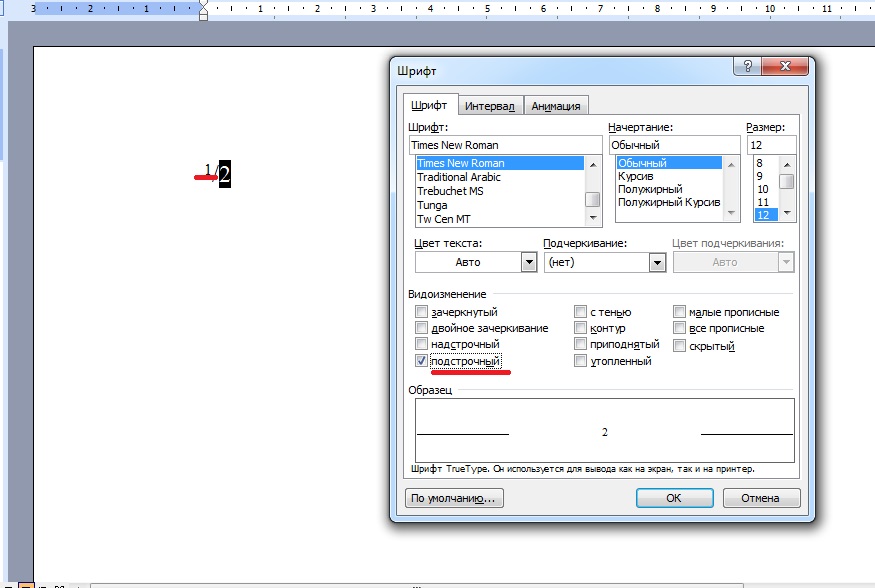
Чтобы во время редактирования текста можно было сделать дробь, рекомендуется воспользоваться параметрами шрифта. О чем конкретно идет речь?
Чтобы не пришлось долго раздумывать над тем, как на клавиатуре поставить дробь, можно:
- Напечатать текст и поставить «слэш» любым удобным пользователю методом.
- Выделить часть информации перед «дробью». Ту, что будет «уходить» в числитель.
- Нажать на ПКМ и указать переход в меню «Шрифт».
- Поставить отметку около подписи «Надстрочный».
- Осуществить выделение «знаменателя».
- Зайти в пункт меню «Формат»-«Шрифт».
- Установить галочку подле раздела «Подстрочный».
- Сохранить корректировки.
После проделанных манипуляций юзер сможет лицезреть нечто похожее на дробь. Как поставить на клавиатуре? Ответ на этот вопрос больше не будет беспокоить юзеров.
О специальной вставке
Иногда получается так, что пользователю требуется работать с конкретными дробями. Скажем, 1/2 или 1/4. При подобных обстоятельствах задумываться, как написать дробь на клавиатуре, нет никакого смысла. Почему?
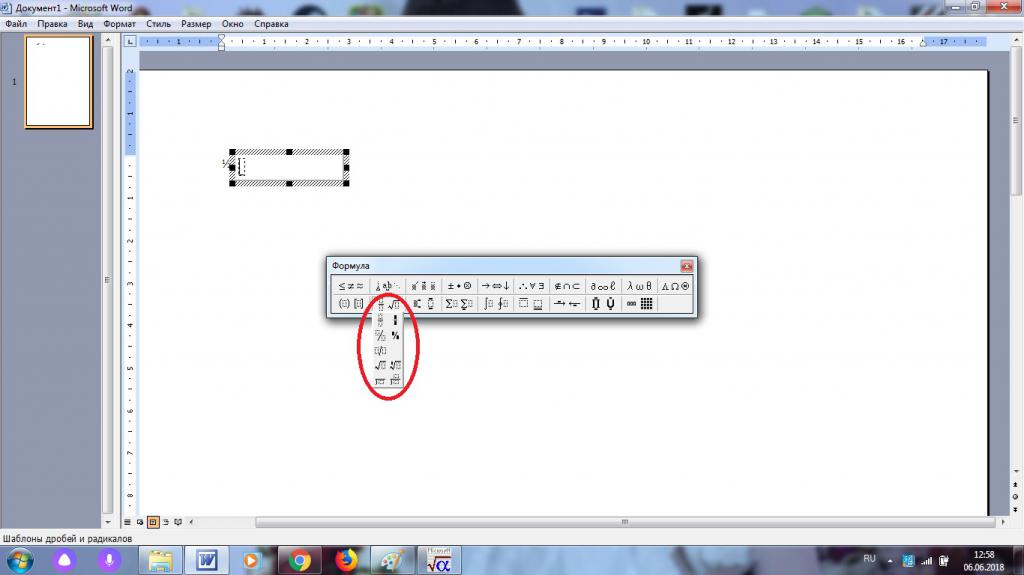
В «Ворде» можно осуществить вставку специальных символов. И некоторые дробные значения среди соответствующего перечня тоже имеются. Этим нельзя пренебрегать.
Пошагово процесс представляется так:
- Открыть «Ворд».
- Посетить пункт меню «Вставка»-«Символ».
- Найти в появившемся окошке дробь и дважды кликнуть по ней.
Как написать корень на клавиатуре?
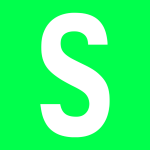
Есть множество символов, которые зачастую требуется вставить в текст, но на клавиатуре мы их не видим. Пользователи нередко считают, что раз символа на клавиатуре нет, значит, и поставить его невозможно. Однако это не так. К примеру, вы легко можете поставить знак квадратного корня, пусть даже его нельзя увидеть на клавиатуре. А вот как это сделать, вы узнаете прямо сейчас.
Сначала нужно включить цифровую клавиатуру, которая находится в правой части — именно ею мы и будем пользоваться. Нажмите на клавишу Num Lock.
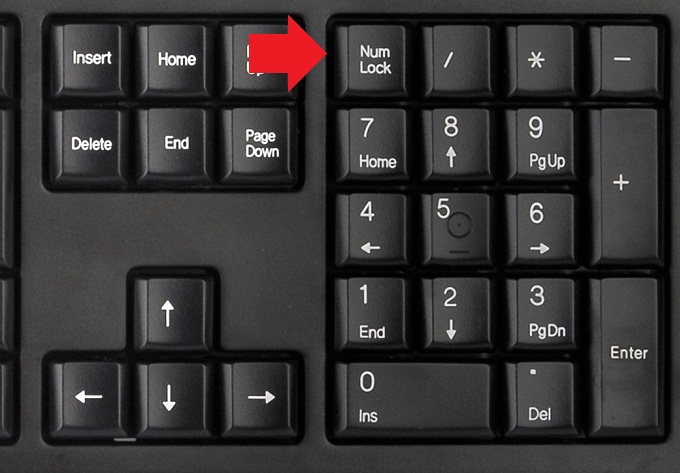
Как правило, чуть выше находится светодиод-сигнализатор. Когда цифровая клавиатура включена, загорается светодиод.
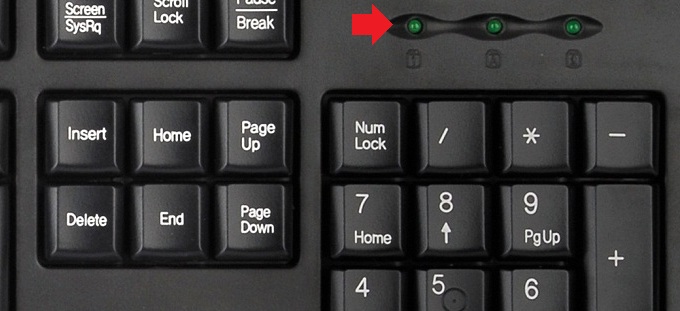
Теперь вам необходимо зажать клавишу ALT и, удерживая ее, набрать цифру 251 на цифровой клавиатуре.
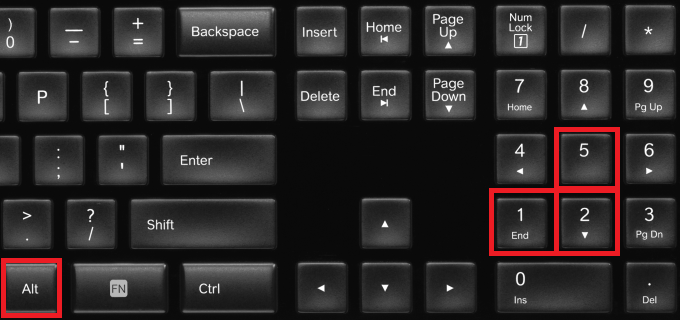
Если все сделано верно, то у вас получится знак корня. При необходимости его можно скопировать и перенести в другой текст.
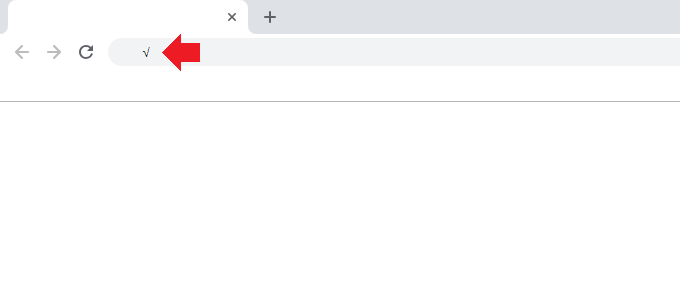
Что делать, если у вас ноутбук без цифровой клавиатуры справа? Если вы внимательно посмотрите на клавиатуру ноутбука, то сможете обнаружить дополнительные цифры. Взгляните на пример ниже:

Единица находится на клавише J, двойка — на K и т.д. Вопрос только в том, как включить эту клавиатуру. Как правило, включается она нажатием на клавиши Fn+F1-F12 в зависимости от версии ноутбука (на клавише обычно указан замочек с цифрой). В примере ниже нужно нажать на клавиши Fn+F5.
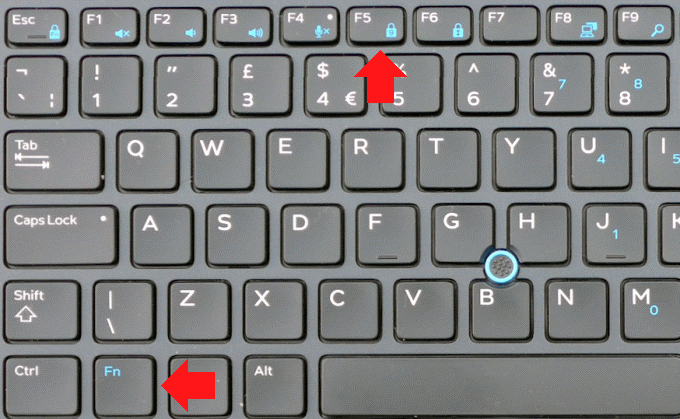
После этого будет включена цифровая клавиатура и тогда вы проделываете то же самое: зажимаете клавишу ALT и вводите 251 на цифровой клавиатуре. Все должно получиться.
Таблица символов
Если по какой-то причине вы не можете использовать цифровую клавиатуру, вы можете воспользоваться таблицей символов.
На примере Windows 7: нажимаете клавишу «Пуск», выбираете «Все программы» — «Стандартные» — «Служебные» — «Таблица символов».
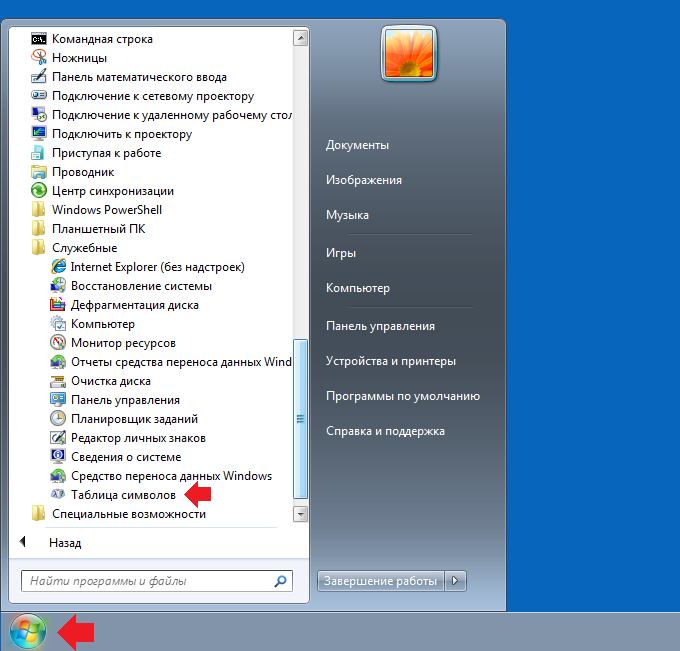
Можно вызвать таблицу символов иначе: нажмите Win+R на клавиатуре, чтобы появилось окно «Выполнить», укажите команду charmap.exe и нажмите ОК.
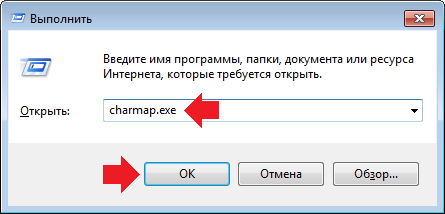
Здесь выбираете шрифт Times New Roman (на самом деле знак корня можно найти и в других шрифтах, а Times New Roman мы приводим в качестве примера), находите знак корня.
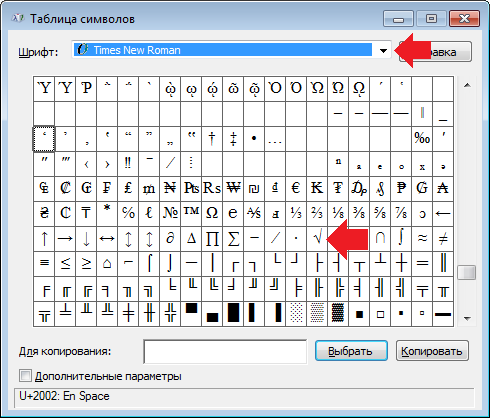
Далее нажимаете на знак корня, следом — кнопку «Выбрать», чтобы символ появился в поле «Для копирования», а уже затем — «Копировать».
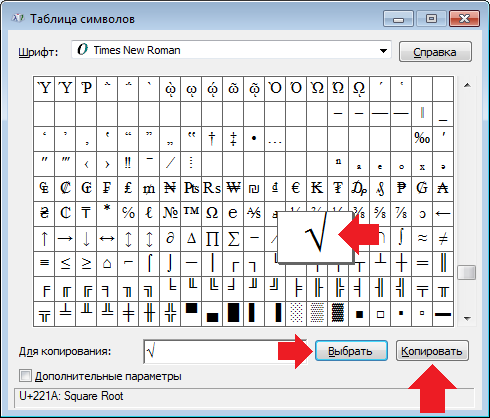
Знак корня скопирован, можете вставлять его в текст. Только помните, что не все редакторы поддерживают подобные символы, хотя и большинство.
